- 系统
- 教程
- 软件
- 安卓
时间:2017-06-12 来源:u小马 访问:次
win10系统删除蓝牙设备需要怎么做?曾经在电脑中的已安装过的蓝牙设备并未因为蓝牙不在场而自动删除,待时间一场,使用的蓝牙设备越多,蓝牙服务就越卡,需要删除旧设备可以参考下文中的步骤进行操作。
win10系统删除蓝牙设备的方法:
1、我的电脑右键选择“管理”,如图所示:
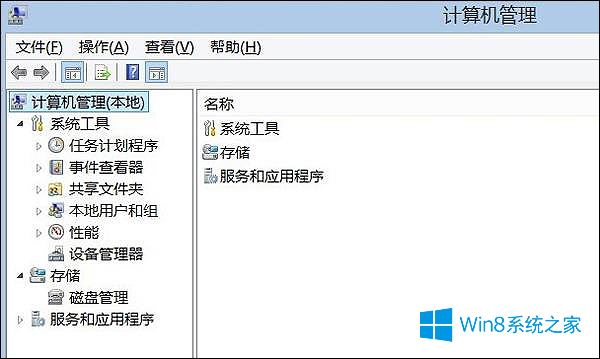
2、选择“服务和应用程序”中的服务,如图所示:
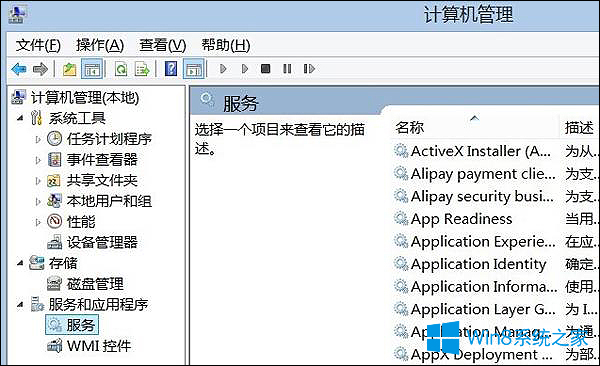
3、选择右侧“Bluetooth 免提服务”,如图所示:
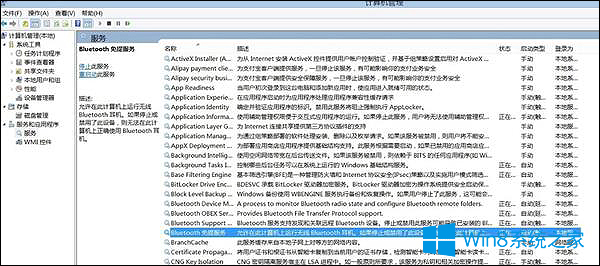
4、双击鼠标左键打开“属性设置窗口”启动类型更改为“自动”点击确定,如图所示:
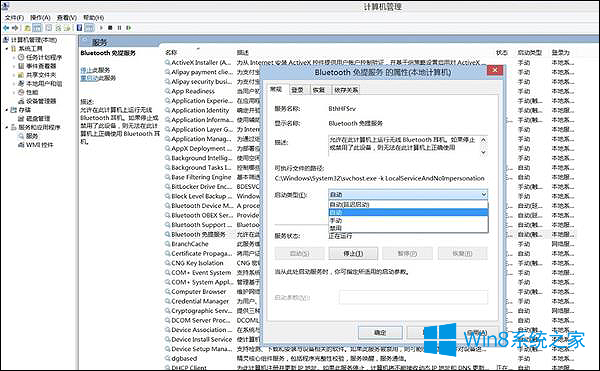
5、选择右侧“Bluetooth Support Service”,如图所示:
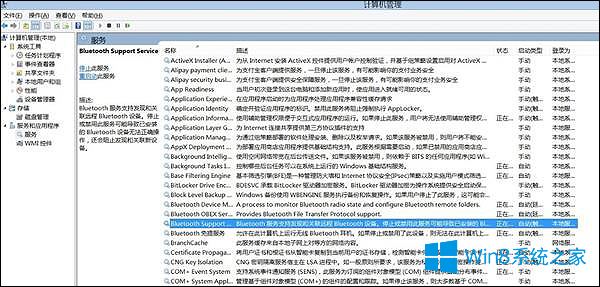
6、双击鼠标左键打开“属性设置窗口”启动类型更改为“自动”点击确定,如图所示:
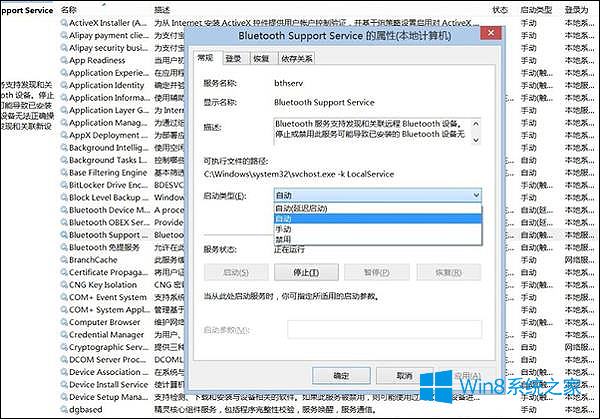
7、选择“电脑设置”打开蓝牙开关,操作完成。点击删除旧设备,短暂等待后系统会自动搜索出新的设备,选择配对把蓝牙设备再次复活,如图所示:
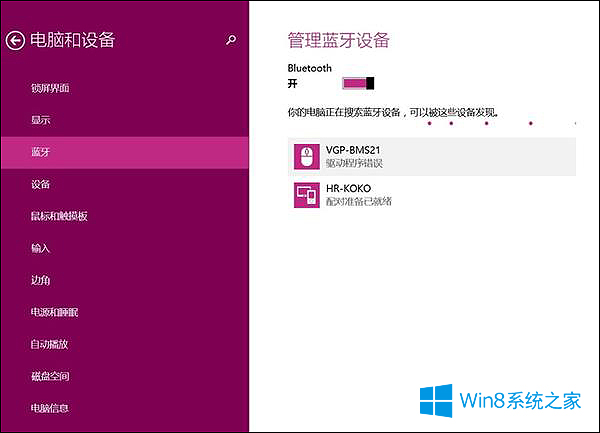
以上便是win10系统删除蓝牙设备的方法,蓝牙设备其实蛮多的,首先手机肯定是支持的,然后是蓝牙音箱、蓝牙鼠标、蓝牙耳机……等等一系列蓝牙设备,只要有不需要使用的蓝牙设备,就删除了吧。更多精彩教程请关注win10com官网是国内领先的windows 10中文网站。





